Cách chuyển đổi miễn phí RM / RMVB sang MP4 trực tuyến và máy tính
RM (RealMedia) là một định dạng vùng chứa đa phương tiện độc quyền, được sử dụng để phát trực tuyến nội dung qua Internet. Khi bạn tải xuống các video phát trực tuyến, .rm là phần mở rộng tệp mà bạn thỉnh thoảng gặp. Tuy nhiên, các tệp RM có thể được mở trong một số trình phát đa phương tiện như RealPlayer và gói codec Real Alternative. Để sử dụng các tệp RM một cách thuận tiện, bạn đã chuyển đổi RM sang MP4, định dạng phổ biến tương thích với hầu hết các thiết bị.
Đó là những gì chúng tôi sẽ thể hiện, 2 bộ chuyển đổi RM sang MP4 miễn phí để thay đổi RMVB / RM sang MP4 trực tuyến và trên máy tính (Windows và Mac).
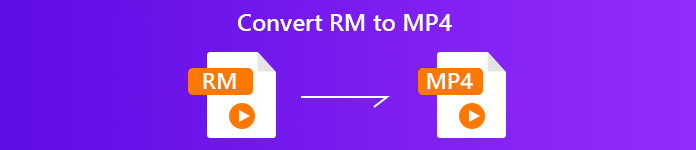
Phần 1. Làm thế nào để chuyển đổi miễn phí RM sang MP4 trực tuyến
Bộ chuyển đổi trực tuyến là cách rất được khuyến khích để chuyển đổi RM sang MP4. Phần thưởng bổ sung của phương pháp này là nó yêu cầu bất kỳ cài đặt hoặc đăng ký phần mềm nào.
Chuyển đổi video trực tuyến miễn phí là một trong những phần mềm miễn phí trực tuyến. Nó có thể thay đổi RM / RMVB thành MP4 và các định dạng video và âm thanh phổ biến khác như MKV, MOV, AVI, WMV, YouTube, Facebook, MP3, FLAC, v.v. Ngoài ra, nó có thể chuyển đổi hàng loạt các tệp RM thành video MP4 trực tuyến để tiết kiệm thời gian của bạn.
Dưới đây là hướng dẫn đơn giản để sử dụng trình chuyển đổi video trực tuyến miễn phí để chuyển mã RM sang MP4 trực tuyến.
Bước 1. Tải lên tệp RM trực tuyến
Mở công cụ chuyển đổi RM sang MP4 miễn phí này thông qua trình duyệt của bạn. Nhấp chuột Thêm tệp để chuyển đổi và trang web này yêu cầu bạn cài đặt trình khởi chạy, trình khởi chạy này sẽ hoàn tất quá trình chuyển đổi và tải xuống tự động. Sau khi cài đặt thành công, cửa sổ mã nguồn mở sẽ bật lên. Chọn RM các tệp bạn muốn chuyển đổi thành MP4 từ ổ cứng của mình.
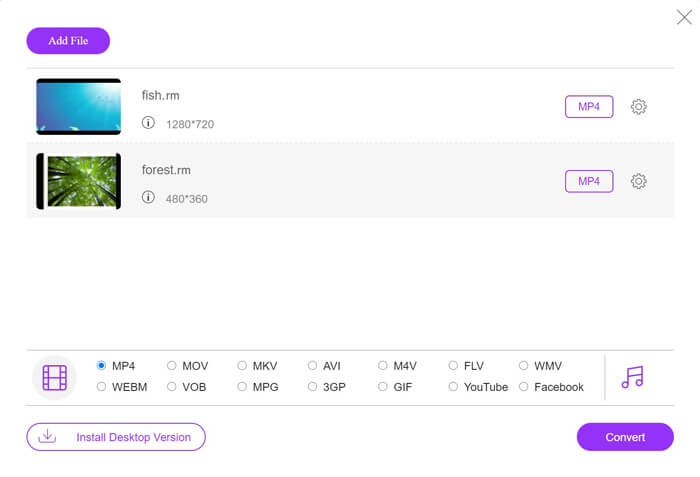
Bước 2. Chọn MP4
Chọn hộp kiểm của MP4 trên dưới. Biểu tượng bánh răng bên cạnh ngăn MP4 đầu ra sẽ cung cấp cho bạn nhiều điều khiển hơn để điều chỉnh bộ mã hóa, tốc độ khung hình, độ phân giải, tốc độ bit và các thông số khác.
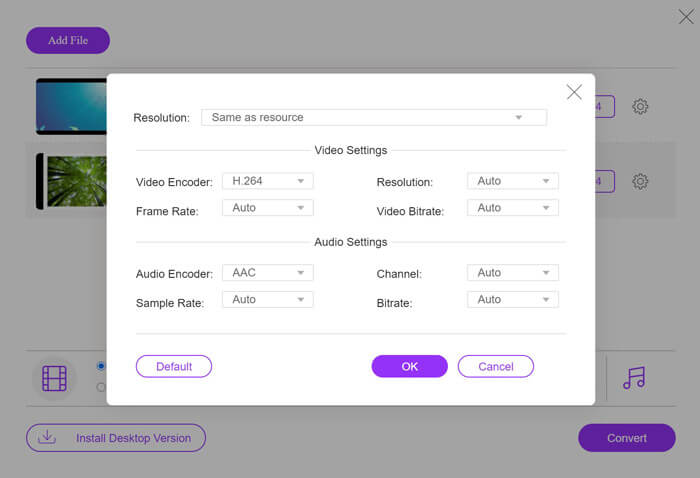
Bước 3. Chuyển đổi RM sang MP4
Khi tất cả các cài đặt hoàn tất, hãy nhấp vào Đổi ở góc dưới bên phải. Sau đó, một cửa sổ sẽ hiển thị bạn cần chọn vị trí nào để lưu trữ các tệp MP4 đã chuyển đổi. Sau khi xác nhận điều đó, hãy nhấp vào Đổi một lần nữa để thay đổi RM thành MP4 ngay lập tức.
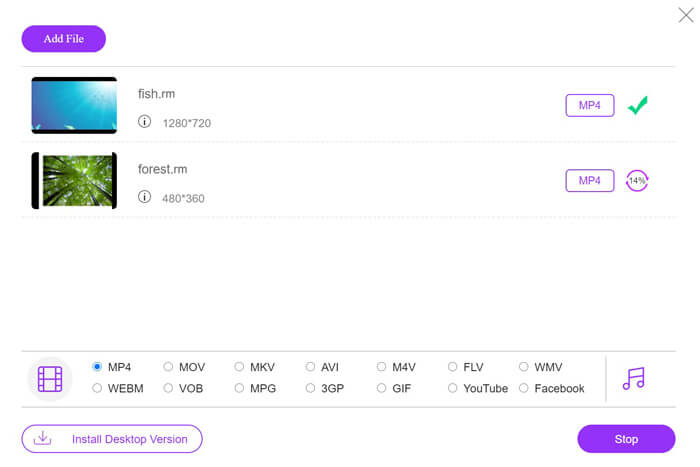
Phần 2. Làm thế nào để chuyển đổi miễn phí RM sang MP4 trên PC / Mac
Nếu bộ chuyển đổi trực tuyến mang lại cho bạn sự bất tiện do kết nối Internet chậm, chỉ cần thử bộ chuyển đổi RM sang MP4 trên máy tính để bàn.
Chuyển đổi RM sang MP4 miễn phí là chương trình miễn phí dành cho người dùng Windows và Mac. Nó là bộ chuyển đổi máy tính để bàn có thể chuyển RM sang MP4. Với giao diện thân thiện với người dùng, phần mềm miễn phí này có khả năng chuyển đổi RM cho dù bạn là một chuyên gia công nghệ hay một trong những người không am hiểu về công nghệ

Chuyển đổi RM sang MP4 miễn phí
30000+ tải xuống- Chuyển đổi hàng loạt RM / RMVB sang MP4 trên Windows và Mac.
- Chuyển đổi RM sang H.264 MP4 với chất lượng cao nhất.
- Thay đổi RM sang các định dạng khác như MOV, AVI, WMV, v.v.
- Chỉnh sửa các tệp RM trước khi xuất sang MP4 trên PC / Mac.
Tải xuống miễn phíDành cho Windows 7 trở lênAn toàn tải
Tải xuống miễn phíĐối với MacOS 10.7 trở lênAn toàn tải
Hãy sắp xếp hợp lý quá trình chuyển đổi RM sang MP4 như sau.
Bước 1. Thêm tệp RM
Tải xuống trình chuyển đổi RM sang MP4 miễn phí trên máy tính bằng cách nhấp vào liên kết tải xuống ở trên. Chạy nó ngay sau khi cài đặt thành công. Nhấp chuột Thêm (các) tệp nút để đặt một hoặc nhiều RM vào tiện ích này.
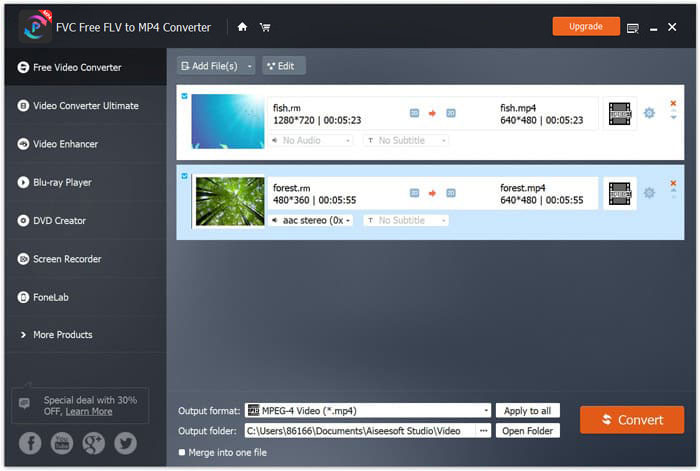
Bước 2. Đặt MP4
Lựa chọn MP4 từ tùy chọn thả xuống của Định dạng đầu ra trên dưới. Không chỉ chuyển đổi RM sang các định dạng khác như AVI, VOB, WebM, MOV, WMV, v.v., phần mềm miễn phí này còn có thể xuất RM sang thiết bị trực tiếp như PSP, PS3 / 4, Apple iPhone, v.v. mà không cần chọn định dạng chính xác. Hơn nữa, biểu tượng bánh răng bên cạnh định dạng đầu ra cho phép bạn điều chỉnh codec video, độ phân giải, tốc độ bit, v.v.
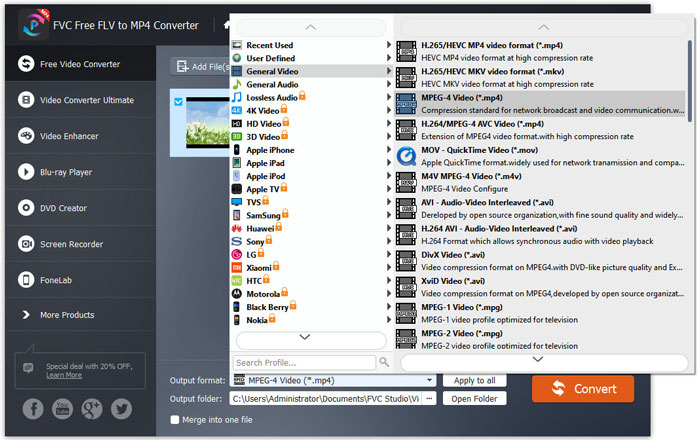
Bước 3. Thay đổi RM thành MP4
Sau khi tất cả các cài đặt được thực hiện, hãy chọn điểm đến ở dưới cùng để lưu các tệp MP4 đã chuyển đổi và nhấp vào Đổi để chuyển SWF thành MP4. Theo tùy chọn, bạn có thể nhấp vào Biên tập trong giao diện chính để thêm chủ đề mở đầu và kết thúc cho tệp MP4 đã chuyển đổi.
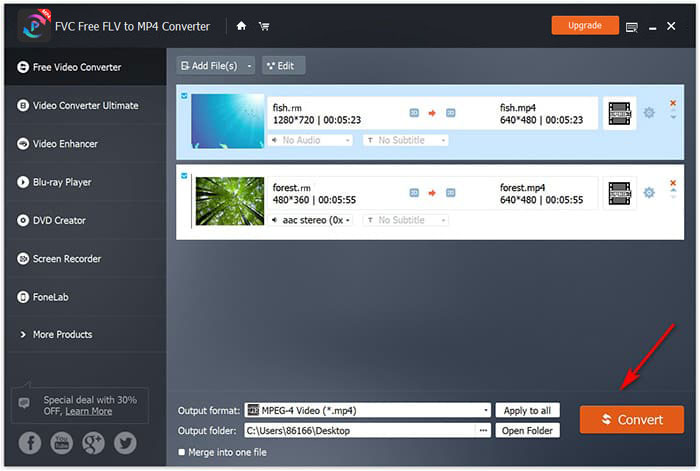
Phần 3. Đọc thêm về RM / RMVB
Tệp RM là gì?
RM, còn được đặt tên là RealMedia, là định dạng vùng chứa đa phương tiện được tạo bởi RealNetworks. Nó thường được sử dụng để phát trực tuyến nội dung qua Internet. Nói chung, tệp RM sẽ có phần mở rộng là .rm, tuy nhiên, các luồng ở dạng CBR, nhưng là vùng chứa cho các luồng VBR, có tên là RMVB. Chỉ trình phát giới hạn (RealPlayer và gói codec Thay thế Thực) mới có thể mở tệp RM, và phần mềm DAP mã nguồn mở Rockbox cũng hỗ trợ một số định dạng nhất định được sử dụng trong tệp RM.
Phần 4. FAQS của RM đến MP4
VLC có thể chơi các tệp RM không?
Đúng. Hiện tại, VLC Media Player có thể giải mã vùng chứa RM tại dòng lệnh và phát hầu hết âm thanh và video của các tệp .rm và .rmvb.
RealPlayer có miễn phí không?
Đúng. RealPlayer được sử dụng miễn phí trên Windows, Chromecast, Roku, iOS và Andorid.
RealMedia HD có giống RealMedia không?
RealMedia HD, là sự kế thừa của codec RMVB của RealNetworks và cung cấp video độ nét cao (lên đến 8K) trên thiết bị di động, cao hơn RealMedia.
Phần kết luận
Để phát các tệp RMVB hoặc RM trên không phải RealPlayer, bạn nên chuyển đổi RM sang MP4. Bài đăng này tập hợp 2 trình chuyển đổi miễn phí hàng đầu để đổi RM sang MP4 trực tuyến và trên máy tính.
Cách nào tốt hơn cho bạn?
bạn có bất kì gợi ý nào không?
Đừng ngần ngại để lại ý kiến của bạn bên dưới.



 Chuyển đổi video Ultimate
Chuyển đổi video Ultimate Trình ghi màn hình
Trình ghi màn hình



